Unsplash는 아름다운 고화질 사진들을 지속적으로 업데이트하는 방대한 컬렉션을 제공합니다. macOS 사용자라면 웹사이트 방문 시 배경화면으로 바로 설정할 수 있는 앱 알림을 자주 접할 것입니다. Windows 10의 경우 공식 앱은 없지만, 다양한 서드파티 앱을 통해 유사한 기능을 이용할 수 있습니다. 그중 하나인 Splash는 Microsoft Store에서 무료로 다운로드할 수 있는 광고 지원 앱으로, Unsplash의 사진을 자동으로 배경화면으로 설정해줍니다. 사용자는 사진이 하루 중 일정 시간마다 바뀌도록 설정하거나, 매일 또는 매주 변경되도록 설정할 수 있습니다.
참고: 이 글 하단에 첨부된 비디오 튜토리얼을 확인하시면 더 자세한 내용을 알 수 있습니다.
Splash는 배경화면뿐 아니라 잠금 화면 이미지도 변경할 수 있도록 지원하며, 마음에 드는 사진이 있다면 한 번의 클릭으로 저장할 수 있는 편리한 기능을 제공합니다.
Unsplash 사진으로 배경화면 꾸미기
Splash 앱을 다운로드하여 실행하면, Unsplash에서 새로운 이미지를 가져와 즉시 배경화면으로 설정합니다. 만약 현재 이미지가 마음에 들지 않는다면, 이미지를 클릭하여 새로운 이미지를 불러올 수 있습니다. 오랫동안 간직하고 싶은 이미지가 있다면 저장 버튼을 눌러 디스크에 저장할 수 있습니다.

Splash 앱을 장기간 사용할 계획이라면, 앱 설정을 살펴보는 것을 추천합니다. 하단의 톱니바퀴 모양 아이콘을 클릭하여 설정 메뉴를 열 수 있습니다.
설정 메뉴에서 배경화면과 잠금 화면을 모두 변경할지, 아니면 하나만 변경할지 선택할 수 있습니다. 또한, 앱이 이미지를 저장할 위치를 변경하는 것도 가능합니다. 더 중요한 것은, 배경화면과 잠금 화면 이미지가 변경되는 시간 간격을 설정할 수 있다는 점입니다. 예를 들어, 몇 분마다, 매일, 매주 단위로 변경할 수 있습니다.
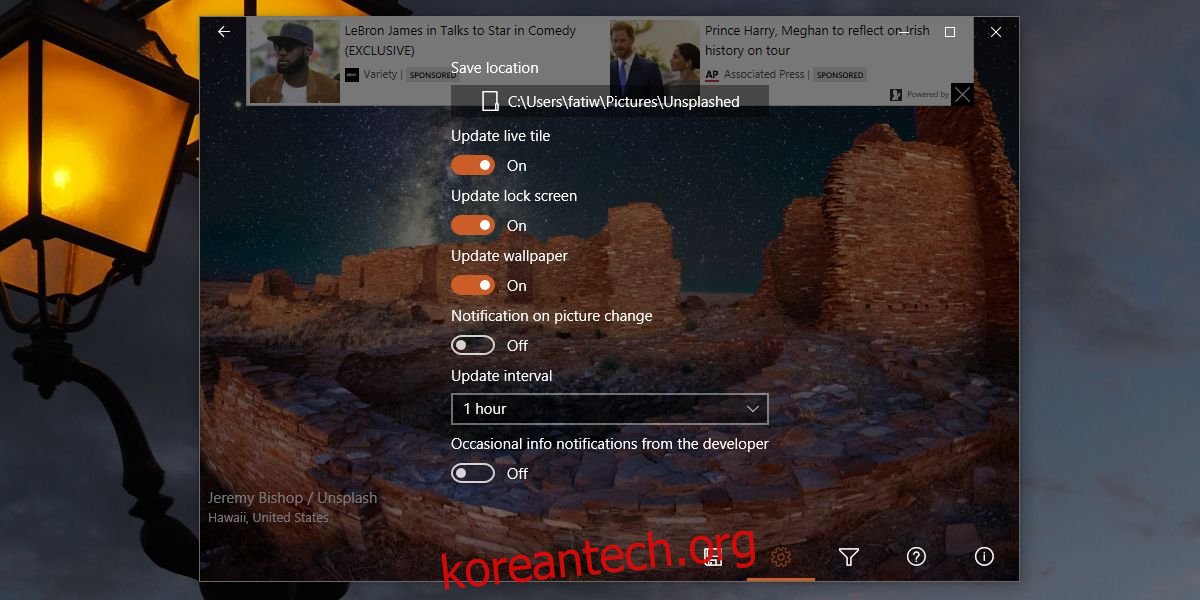
앱에서 제공하는 이미지 선택이 만족스럽지 않다면, 깔때기 아이콘을 클릭하여 필터 화면으로 이동할 수 있습니다. 여기서 화면 해상도를 설정하거나, 배경화면으로 설정하고 싶은 이미지의 태그를 입력할 수 있습니다. Splash는 사용자가 입력한 태그를 기반으로 더 관련성 높은 이미지를 검색합니다.
해상도 설정도 중요합니다. Unsplash에 모니터 해상도에 완벽하게 일치하는 이미지가 없을 수도 있지만, Splash는 화면에 맞춰 이미지를 조정하는 데 탁월한 성능을 보여줍니다. 만약 사용자가 직접 크기를 조정하려고 한다면, 이미지의 일부를 잘라내야 할 수도 있습니다.
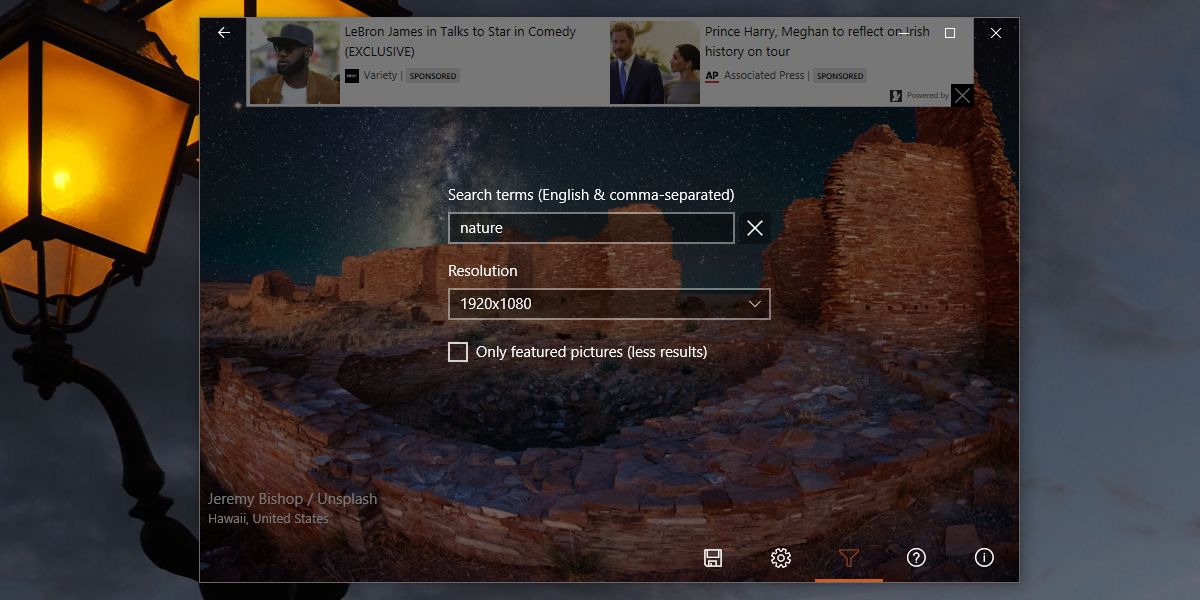
Splash는 Windows 10의 강조 색상과도 잘 어울립니다. 자동 강조 색상을 활성화한 경우, 새로운 배경화면이 적용될 때마다 색상도 업데이트됩니다.